Android程式簽章打包
本節引言:
第一章的倒數第二節,本節給大家介紹的是如何將我們的程式打包成Apk文件,並且為我們的Apk簽名! 上一節已經說了,我們後續的教學使用的IDE是Android Studio,所以本節講解的也是AS(後面都這樣 簡稱吧)下對項目進行打包簽名!
1.什麼是簽名,有什麼用:
Android APP都需要我們用一個憑證對應用程式進行數位簽名,不然的話是無法安裝到Android手機上的,平常我們調試運行時到手機上時,是AS會自動用默認的密鑰和證書來進行簽名;但是我們十幾發布編譯時,則不會自動簽名,這個時候我們就需要進行手動簽名了! 為我們的APK簽名有以下好處:
1.應用程式升級:如果你希望使用者無縫升級到新的版本,那麼你必須用同一個證書進行簽名。這是由於只有以同一個憑證簽名,系統才會允許安裝升級的應用程式。如果你採用了不同的證書,那麼系統會要求你的應用程式採用不同的套件名稱,在這種情況下相當於安裝了一個全新的應用程式。如果想要升級應用程序,簽名證書要相同,包名稱要相同!
2.應用程式模組化: Android系統可以允許同一個憑證簽署的多個應用程式在一個進程裡運行,系統實際上把他們當作一個單一的應用程序,此時就可以把我們的應用程式以模組的方式部署,而用戶可以獨立的升級其中的一個模組。
3.程式碼或資料共享: Android提供了基於簽名的權限機制,那麼一個應用程式就可以為另一個以相同憑證簽署的應用程式公開自己的功能。以同一個憑證對多個應用程式進行簽名,利用基於簽名的權限檢查,你就可以在應用程式間以安全的方式共享程式碼和資料了。 不同的應用程式之間,想共享數據,或共享程式碼,那麼要讓他們運行在同一個進程中,而且要讓他們用相同的證書簽署。 ————上述內容摘自:android 為什麼需要簽名
2.Android Studio如何打包簽名:
好的,因為學習本課程的都是初學者,多通路打包的內容以後再進行講解!本節只講最簡單的打包簽名 對了,1中說的調試時預設產生的apk在:app/build/outputs/apk目錄下! 和Eclipse並不相同,Eclipse是在bin目錄下產生的!

好的,打開我們的AS上的Hello World項目,點擊選單:
①Build -> Generate Signed APK...
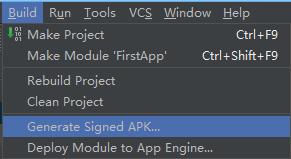
②彈出窗口,如果沒有key,就創建一個,有的話就選擇存在的Key
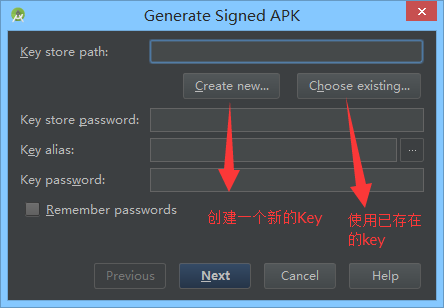
#③沒有,我們新建一個,可根據自己需要填寫相關項目:
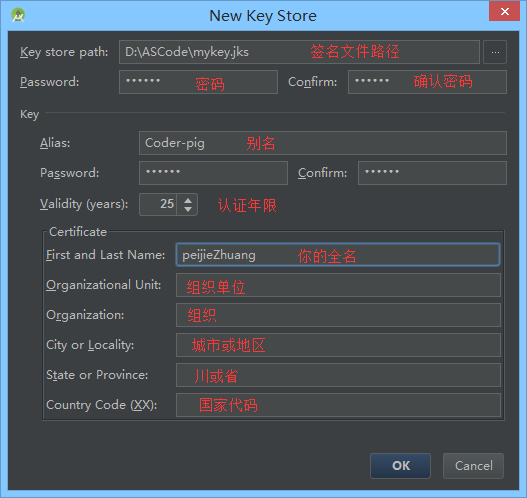
④好的,點擊OK後,可以看到我們密碼的信息,可能需要我們填入密碼了,填寫下:
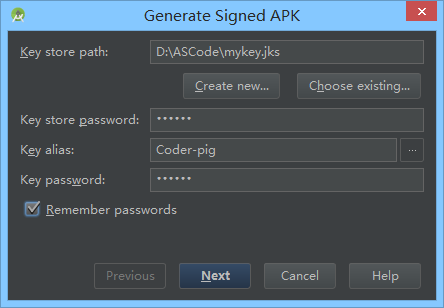
⑤點選Next:
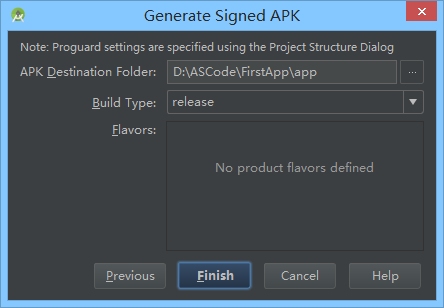
#⑥點擊Finish稍等一會兒會出現下述提示,說明應用程式已經打包簽名成功了:
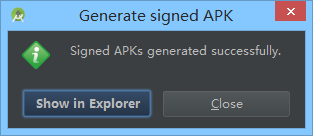
⑦可以看到打包後的APK已經安詳地躺在我們的app目錄下了:
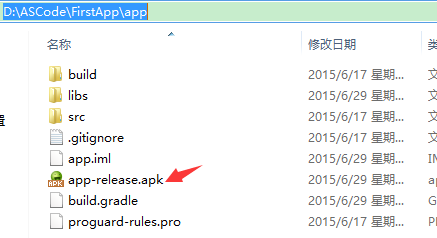
⑧到第七個步驟就已經打包簽名完成了,如果你要驗證是否簽名,只需要輸入下述cmd指令


本節小結
打包Android APK的方法還有很多,命令列,或者Gradle,ANT,MAVEN等等,方法有很多,本節講解最簡單的透過圖形化介面打包簽名的方式!好了,本節就到這裡,最簡單的打包簽名方法get了沒?








